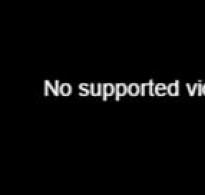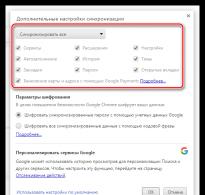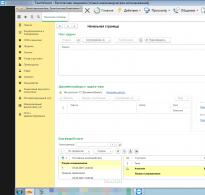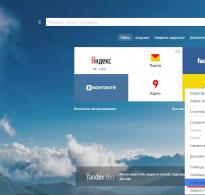Флеш плеер заблокирован что делать. Четыре способа, как разблокировать плагин Adobe Flash Player. Что делать если устарел adobe flash player
Плагин Flash Player является достаточно важным приложением, без которого не получится просматривать онлайн-видео на многих сайтах или запускать различные браузерные игры и программы. Flash Player поддерживает автоматическое обновление, благодаря чему у вас всегда будет свежая версия программы. Но в некоторых случаях оно не работает, тогда придётся обновлять программу вручную.
1. Как определить, что Adobe Flash Player устарел
Об использовании Вами устаревшей версии Flash Player будут сигнализировать сайты, активно использующие данный плагин. Некоторые сайты прямо сообщат об устаревании плагина.
Также об устаревании может указать сообщение какого-либо сайта о полном отсутствии плагина.

Есть способ в любой момент можете посмотреть версию приложения и сравнить её с таковой на официальной странице https://get.adobe.com/ru/flashplayer/. Для этого потребуется открыть программу у себя на компьютере:

Следом потребуется перейти во вкладку обновления для просмотра версии модуля.

Теперь можно сравнить версию установленного модуля с версией программы на официальном сайте adobe.
Если версия программы и версия на официальном сайте сходятся - всё нормально. В противном случае потребуется обновить Flash Player.
2. Как обновить Adobe Flash Player
2.1. Настраиваем автоматическое обновление Adobe Flash Player
Самый простой способ своевременного обновления приложения - настройка автообновление. Для этого потребуется открыть установленный на компьютера Flash Player.
Перейти во вкладку «Обновления», пункт «Изменить настройки обновления».

После этого необходимо разрешить программе устанавливать обновления.

В редких случаях автоматическое обновление может работать некорректно, тогда потребуется обновить программу вручную.
2.2. Ручное обновление Flash Player
Способ 1.
Существует два способа ручного апдейта Flash Player. Первый способ: зайти в программу, перейти во вкладку обновления и нажать кнопку «проверить сейчас».

В браузере откроется сайт, на котором потребуется перейти по ссылке «Player Download Center».

Снять галочки в поле «дополнительные предложения» (если вы не хотите потом чистить компьютер от лишних программ) и нажать кнопку «Установить сейчас». Подтвердить загрузку файла.

Открыть скачанный на компьютер файл для его установки.

Дождаться загрузки и установки самой новой версии приложения.

Способ 2.
Второй способ ручного обновления потребуется в случаях, когда программа полностью перестаёт работать. Сначала нужно перейти на официальную страницу adobe (www.adobe.com) и найти в правом нижнем углу ссылку на Flash Player, нажать на неё.
Откроется уже знакомый по первому способу сайт, поэтому выполнять обновления стоит аналогичным образом. Процесс апдейта Flash Player в ходе комплексного обновления всех программ.
2.3. Обновление через приложение
Существуют специальные приложения, позволяющие обновить весь список установленных программ буквально в один клик. Очень часто эти программы поддерживают Flash Player. Единственный недостаток таких приложений - они не всегда устанавливают самую актуальную версию.
Обновление Flash Player таким способом будет рассмотрено с использованием программы Driver Pack Solution. Для загрузки программы необходимо перейти на сайт drp.su и скачать DriverPack Offline, Online версия приложения не поддерживает обновление.

Дождавшись загрузки программы на компьютер, запустить её и перейти в режим эксперта. Зайти в пункт программы «Софт» и выбрать все приложения, которые вы хотите обновить или установить, после чего можно нажать кнопку «Установить необходимые программы».После этого установятся все выбранные приложения. Таким образом можно раз в месяц скачивать новые версии Driver Pack Solution для обновления большого списка программ, в том числе и Flash Player.
3. Обновление Flash Player на браузерах со встроенным плагином
Некоторые браузеры (например google chrome) не требуют дополнительной установки Flash Player на компьютер, поскольку данный плагин уже встроен в функционал такого обозревателя. Для обновления плеера потребуется просто обновить или заново установить последнюю версию браузера .
Почему не стоит использовать устаревшую версию Flash Player
- Многие сайты поддерживают исключительно последние версии данного плагина. При использовании старой версии такой сайт выдаст сообщение о его устаревании или полном отсутствии.
- Разработчики постоянно улучшают flash player, в результате чего новые версии приложения работают быстрее и стабильнее, а также поддерживают дополнительные функции.
- Ощутимая часть вирусов и другого вредоносного программного обеспечения используют уязвимости старых версий, из-за чего компьютер становится уязвимым для вирусных атак. Даже качественный антивирус не даст гарантии защищённости компьютера, если на нём используется устаревшая версия плагина.
Обновления на разнообразное программное обеспечение выходит настолько часто, что не всегда удается за ними уследить. Именно из-за устаревших версий ПО может оказаться, что Adobe Flash Player заблокирован. В данной статье мы рассмотрим, как разблокировать Флэш Плеер.
Вполне может быть, что проблема с Флэш Плеером возникла из-за того, что на вашем устройстве стоят устаревшие аудио или видео драйвера. Поэтому стоит обновить программное обеспечение до последней версии. Сделать это вы можете вручную или же с помощью специальной программы – Driver Pack Solution.
Обновление браузера
Также ошибка может быть в том, что у вас устаревшая версия браузера. Обновить браузер вы можете на официальном сайте либо же в настройках самого браузера.
Как обновить Google Chrome
1. Запустите браузер и в правом верхнем углу найдите значок индикатора с тремя точками.
2. Если значок горит зеленым, значит обновление вам доступно уже 2 дня; оранжевым – 4 дня; красным – 7 дней. Если же индикатор серый, значит у вас стоит последняя версия браузера.
3. Нажмите на индикатор и в открывшемся меню выберите пункт «Обновить Google Chrome», если он есть.
4. Перезапустите браузер.
Как обновить Mozilla Firefox
1. Запустите браузер и во вкладке меню, которое находится в правом верхнем углу, выберите пункт «Справка», а затем «O Firefox».

2. Теперь вам откроется окно, где вы сможете увидеть свою версию Мозилы и, в случае необходимости, автоматически начнется обновление браузера.

3. Перезапустите браузер.
Что касается остальных браузеров, то их можно обновить путем установки обновленной версии программы поверх уже установленной. Причем это также касается и описанных выше браузеров.
Обновление Flash
Попробуйте также обновить сам Adobe Flash Player. Сделать вы это можете на официальном сайте разработчиков.
Вирусная угроза
Возможен вариант, что вы где-то подцепили вирус либо же просто зашли на сайт, который представляет угрозу. В таком случае покиньте сайт и проверьте систему с помощью антивируса.
Надеемся, что хоть один из указанных выше способов вам помог. В противном случае вам, скорее всего, придется удалять Флэш Плеер и браузер, в котором он не работает.
Некоторое программное обеспечение может получать обновления чуть ли не еженедельно, что довольно часто в сравнении с некоторыми другими. Ввиду этого у пользователя могут случаться проблемы, если он не успевает их устанавливать. Так, устаревшая версия Adobe Flash Player может в какой-то момент выдать ошибку, показав уведомление, сообщающее о блокировке. В статье будет рассказано, как разблокировать плагин Adobe Flash Player.
Способ первый: установка обновлений драйверов
Устаревшие версии драйверов - это первая причина появления ошибки в "Адоб Флеш Плеере". Исправить ее довольно просто. Как можно было уже догадаться, достаточно установить последнюю версию программного обеспечения для оборудования. Чаще всего ошибка связана непосредственно с "дровами" для аудио- и видеооборудования, поэтому, в первую очередь, обновляйте их. Сделать это можно различными способами, мы же рекомендуем использовать специализированное программное обеспечение для инсталляции драйверов в систему. Это может быть программа Driver Booster или DriverPack Solution.
Это был первый способ, как разблокировать плагин Adobe Flash Player. Если он не дал результатов, тогда переходите ко второму.
Способ второй: установка обновлений браузера
В равной мере причиной появления ошибки "Флеш Плеера" может являться устаревший браузер. Если это так, тогда достаточно его обновить. В разных браузерах этот процесс выполняется по разному. Сейчас будет рассказано о двух.
Обновляем Google Chrome
Для того, чтобы обновить всем известный браузер Google Chrome, необходимо выполнить несколько простых действий:
- Запустите веб-обозреватель и откройте меню, нажав по кнопке с тремя точками в верхнем правом углу окна.
- В меню обратите внимание, есть ли у вас индикатор в виде цветного кружка. Если да, то это означает, что есть вышедшие обновления. Если кружок серый, то обновление браузера не требуется.
- Чтобы обновить браузер, нажмите левой кнопкой мыши по кружку и выберите в подменю пункт "Обновить".
- Перезапустите веб-обозреватель после установки обновления.
Вот так просто можно установить обновления для Google Chrome. Если плагин Adobe Flash Player блокировался из-за этого, то ошибка исчезнет.
Обновляем Mozilla Firefox
Инструкция по обновления Firefox мало чем отличается от Google Chrome. Вот что вам нужно сделать:
- Запустите браузер и откройте в нем меню. Оно также находится в верхнем правом углу окна, только кнопка имеет вид трех горизонтальных линий.
- В меню нажмите по пункту "Справка". Она выполнена в виде вопросительного знака в кружке.
- В новом окне нажмите по кнопке "О Firefox".
- Откроется окно, где будет написано о версии установленного браузера. Если обновления уже доступны, то их загрузка и установка начнется автоматически.
- После завершения процесса инсталляции браузер необходимо перезагрузить.

Теперь вы знаете, как разблокировать плагин Adobe Flash Player, если причиной неисправности стала устаревшая версия браузера Firefox.
Способ 3: установка обновлений Flash
Как писалось в самом начале, ошибка может возникнуть из-за устаревшей версии самого "Адоба". В этом случае его необходимо обновить. Делается это путем загрузки новой версии инсталлятора с официального сайта разработчика. Хочется сделать акцент на слове "официального", так как со сторонних ресурсов вы можете скачать зараженный файл, который только усугубит ситуацию.
Способ 4: удаление вирусов

Этот способ немного связан с предыдущим. Сейчас вы узнаете, как разблокировать плагин Adobe Flash Player, если причиной блокировки стали вирусы. Здесь может быть два варианта. Первый заключается в том, что вредоносное ПО у вас на компьютере. В этом случае срочно необходимо просканировать систему на наличие вирусов и удалить их в случае обнаружения. Второй - вы вошли на сайт, который может нести угрозу. В этом случае плагин автоматически заблокируется.
Заключение
Теперь вы знаете, что необходимо делать, если у вас заблокирован устаревший плагин Adobe Flash Player. Один из вышеприведенных способов обязательно вам поможет исправить ситуацию.
Многие ли читатели блога понимают, что такое технология флеш? Для чего вообще необходим этот таинственный Adobe Flash Player?
И только лишь когда в вашем любимом браузере неожиданно перестали отображаться видео и игры, а меню многих сайтов не реагируют на ваши клики, вы начинаете выяснять в чем проблема, задавая свои вопросы Яндексу.
А причина кроется всего лишь в том, что ваш Adobe Flash Player устарел или вовсе не работает. Как же обновить его до последней версии? Как скачать и установить бесплатно для windows 10 последнюю версию плагина флеш плеер?
Давайте рассмотрим вопрос установки, удаления и обновления вашего флеш плеера более подробно.
Обновление Adobe Flash Player – почему это необходимо?
Во многих браузерах флеш плеер имеет свойство самообновляться вместе с обновлением движка браузера. По разным причинам сам плагин флеш плеера может быть отключен, тогда его необходимо снова включить.
Стоит отметить, что и сам модуль плеера отслеживает появление очередных обновлений, чем и может уведомить пользователя при включении компьютера.
Настоятельно рекомендуется не пренебрегать новыми обновлениями и делать их своевременно. Все обновления, как правило, содержат и обновления по безопасности. Разработчики пристально следят за различными прорехами и латают дыры безопасности достаточно быстро и надежно.
Для тех, кто хочет реально контролировать ситуацию с плагинами, есть решение в виде плагина Surfpatrol. Устанавливается на все популярные браузеры и сообщает об актуальных версиях программ в вашей системе. В т.ч. и уведомляет об обновлениях Adobe Flash Player.
Кто не желает ставить себе такое расширение, всегда может зайти на сайт разработчиков флеш плеера и проверить актуальность своей версии и при необходимости установить новую версию флеш плеера.
Если в вашем браузере перестали показываться видео и не запускаются игры, возможно, возникли критические проблемы. А значит, появилась необходимость обновить Flash Player. Как обновить его до новой версии, читаем дальше.
Как скачать и установить бесплатно для windows 10 (виндовс 7) последнюю версию плагина флеш плеер
Чтобы скачать и установить бесплатно для windows 10 последнюю версию adobe flash плеера необходимо в самом простом варианте зайти на официальный сайт и нажать там кнопку “Установить сейчас”.

Если вы заметите, что операционная система и браузер определились неправильно, то жмите «Нужен проигрыватель Flash Player для другого компьютера?», там внесите необходимые данные и только потом жмите на кнопку “Установить сейчас”.
В случае браузера Google Chrome отдельная установка не требуется, т.к. он входит непосредственно в состав своего браузера, но при желании и его можно установить.

В принципе этого достаточно для установки и обновления флеш плеера. Но бывают проблемы, когда и после выше приведенных действий, проблема не решалась. Игры и видео по-прежнему не отображались в браузере, как и до обновления.
Что делать в таком случае? Рекомендуется сделать полную переустановку Adobe Flash Player. Для этого закройте все открытые браузеры. Потом перейдите в панель управления Windows, затем вкладка “Программа и компоненты” — “Удаление программы”. Удалить полностью плагин флеш плеера.
Затем снова заходите на официальную страницу разработчиков Adobe Flash Player и устанавливаете плагин с ноля. Проблемы с флеш плеером должны после этого устраниться.
Подчищаем “хвосты” от плагина Adobe Flash Player
Вполне вероятно, что даже после удаления флеш плеера проблемы будут иметь место в вашем браузере. На этот случай программисты Adobe разработали утилиту Uninstall Flash Player для подчищения “хвостов” в системе.
Скачайте утилиту на официальном сайте. Закройте все браузеры и запустите утилиту Uninstall Flash Player. Следуйте инструкциям программы. Она корректно удалит флеш плеер и подчистит все “хвосты”, оставленные им в системе.

После этого, вы снова можете вернуться к процедуре установки и обновления Adobe Flash Player до самой новой версии. Убедиться, что версия флеш плеера актуальная вы можете там же на сайте, где проверяли актуальность версии плагина.
Если в 5 пункте вы видите анимацию дерева и облаков, значит, установка прошла успешно!